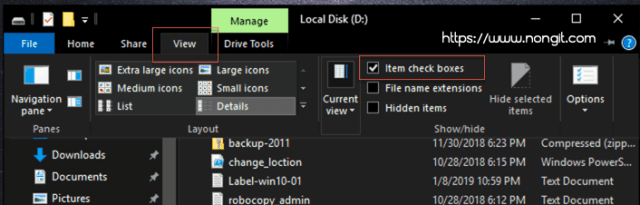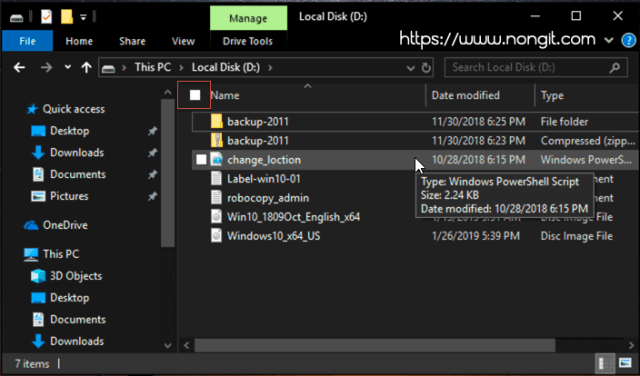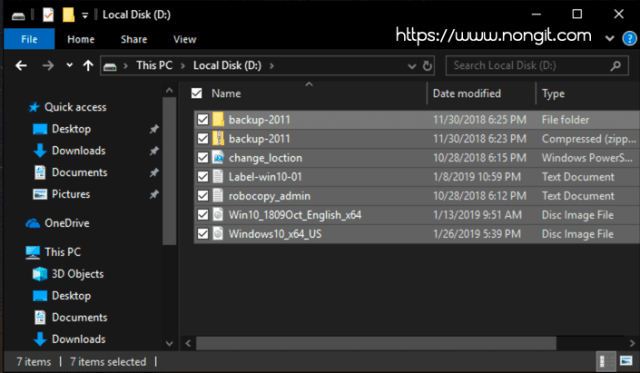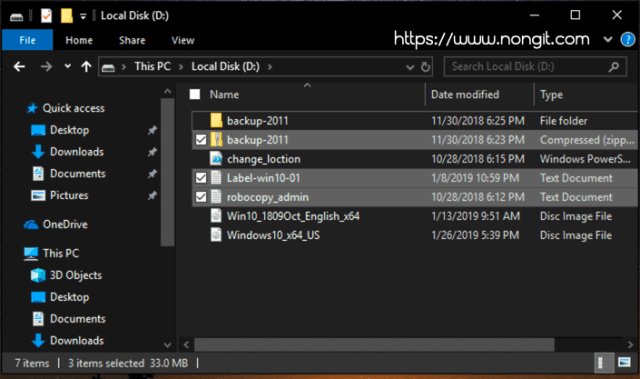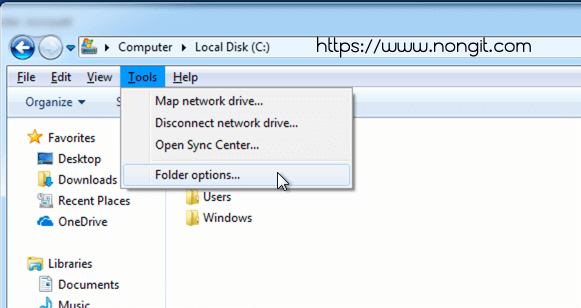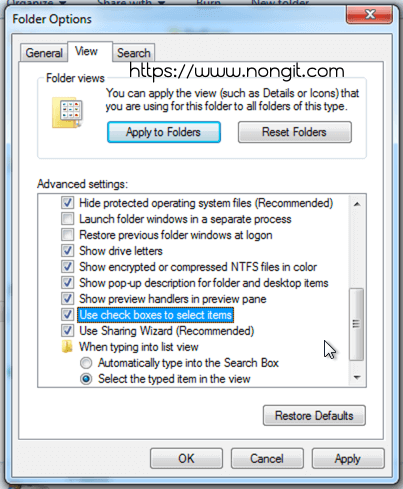ฟังก์ชั่น Check boxes เป็นการแสดงกล่องกาเครื่องหมายถูกที่หน้า File, Folder และหน้า Icon ของโปรแกรมหน้าเดสท็อป ซึ่งปกติแล้วหากเราต้องการเลือกหลายไฟล์ก็จะกดปุ่ม Ctrl ค้างไว้ แล้วก็ใช้เม้าส์คลิกเลือกไฟล์ตามที่เราต้องการ แต่หากเราเปิดฟังก์ชั่น Check boxes นี้ไว้อยู่ ก็จะสามารถเลือกหลายไฟล์ได้ทันที
วิธีเปิดกล่อง Check boxes ช่องเลือก File, Folder
ซึ่งหากเราเปิดใช้ฟังก์ชั่นนี้อยู่ ก็สามารถที่จะเลือกหลายๆไฟล์ได้ทันที โดยที่เราไม่ต้องกดปุ่ม Ctrl ค้างไว้เลย ก็จะสะดวกสำหรับคนที่ไม่มี Keyboard ชั่วคราวด้วย
การตั้งค่าใน Windows 10 / 8.1
1) เปิด Folder หรือ This PC ขึ้นมาก่อน
2) ที่หน้าต่าง Windows File Explorer ให้คลิกที่แถบ View แล้วให้ทำเครื่องหมายถูกที่ช่อง Item check boxes
3) แล้วกลับมาดูที่รายการโฟลเดอร์ และไฟล์ที่อยู่ด้านล่าง ก็จะสังเกตเหรอว่ามี กล่องกาเครื่องหมายถูก ที่ด้านหน้าไฟล์แล้ว
4) เพียงเท่านี้เราก็สามารถเลือกไฟล์ หรือโฟลเดอร์ทั้งหมดได้ง่ายๆ เพียงแค่ทำเครื่องหมายถูกที่ช่องบนสุด หรือจะเลือกบางไฟล์ที่ต้องการ หน้าไฟล์หรือโฟลเดอร์นั้นๆ
และหากต้องการปิดฟังก์ชั่นนี้ก็ให้ยกเลิกเครื่องถูกที่ช่อง Item check boxes ตามขั้นตอนข้อ 2
สำหรับ Windows 7
การตั้งค่าใน Windows 7 จะแตกต่างจาก Windows 10, 8.1 เพราะจะเป็นการปรับและพัฒนามาจาก Win 7
1) เปิดหน้าต่าง File Explorer หรือ Computer ขึ้นมาก่อนเช่นเดียวกันครับ
2) จากนั้นให้กดปุ่ม Alt ก็จะแสดงแถบเครื่องมือที่ด้านบน แล้วก็ให้เลือก Tools ตามด้วยคลิก Folder options..
3) ที่หน้าต่าง Folder Options ให้คลิกแถบ View แล้วก็เลือกถูกที่ช่อง Use check boxes to select items แล้วก็คลิก Ok
4) แค่นี้ก็จะแสดงกล่องกาเครื่องหมายที่หน้า File และ Folder แล้ว
หากว่าใครมีวิธีการเลือกไฟล์ที่ดีกว่า ก็สามารถแนะนำกันได้ที่คอมเม้นด้านล่างบทความนี้ไว้ได้นะครับ